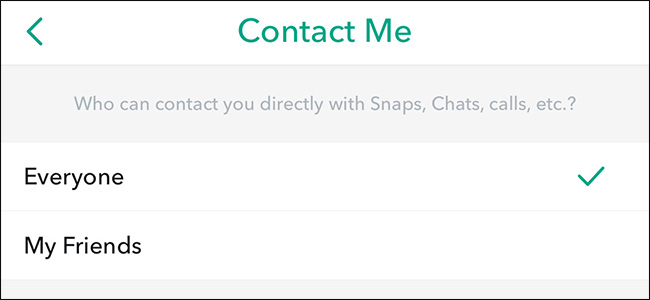Weißt du was nicht cool ist? Den Standardblockbuchstaben als Kontaktbild für Ihre bevorzugten Kontakte in Ihrem Telefon verwenden. Sie sind deine Favoriten! Ihre besten Freunde, Ihr Mann oder Ihre Frau, sogar Ihre Kinder. Komm schon Leute, sie haben es besser verdient als der erste Buchstabe ihres Vornamens. Es liegt an Ihnen, dies zu korrigieren. Aber ärgern Sie sich nicht - wir sind hier, um Ihnen zu helfen. Es ist irgendwie so, wie wir es tun.
Bevor wir beginnen, sollten Sie darauf hinweisen, dass dieser Prozess variieren kann leicht zwischen Herstellern. Da alle großen Modelle - Samsung, LG, Huawei usw. - in Bezug auf den Dialer ihre eigenen Aufgaben erfüllen, kann dies je nach verwendetem Modell geringfügig anders aussehen. Glücklicherweise ist es ziemlich einfach herauszufinden, was zu tun ist, wenn Sie anfangen, da der Kontaktteil der meisten Dialer nicht vorhanden ist Das anders.
Okay, fertig? Lass uns dieses Ding machen.
Öffnen Sie zunächst den Dialer (auch als "Telefon" -App bezeichnet). Suchen Sie von dort aus einfach den Kontakt, für den Sie das Bild hinzufügen / ändern möchten.


Dies ist der Teil, in dem die Dinge variieren könnenauf Ihrem Mobilteil. Auf den meisten Handys tippen Sie auf das Bild, um die Kontaktkarte zu öffnen. Die Hauptausnahme ist in der Favoritenliste von Samsung- und Stock-Android-Handys enthalten: Wenn Sie auf das Bild tippen, wird der Kontakt angerufen. Sie müssen bei Samsung-Telefonen auf das kleine "i" oder bei Standardtelefonen auf die dreipunktierte Menüschaltfläche "Überlauf" tippen. In der vollständigen Kontaktliste können Sie jedoch immer noch einfach auf das Bild tippen. Es ist wirklich dumm.



Klicken Sie auf der Seite mit der Kontaktkarte auf "Bearbeiten".Taste - es kann das Wort „Bearbeiten“ oder nur ein Stiftsymbol sein. In jedem Fall sollte es sich in der oberen rechten Ecke befinden. Von den getesteten Handys war das Huawei Honor 5X das einzige, das es an einem anderen Ort hatte - es befindet sich unten. Es sollte jedoch ziemlich klar sein, auf welches Symbol Sie tippen müssen.



In diesem Menü können Sie alles bearbeitenUmgang mit diesem bestimmten Kontakt, nicht nur das Bild. Das Bild zu ändern ist jedoch ganz einfach: Tippen Sie einfach darauf. Wenn Sie auf das Bild tippen, wird ein Bearbeitungsmenü geöffnet, in dem Sie ein neues Bild aufnehmen oder eines aus der Galerie auswählen und es dann nach Ihren Wünschen zuschneiden können.



Nach der Auswahl wird es auf der Karte des Kontakts angezeigt.

Wenn Sie fertig sind, klicken Sie einfach auf "Speichern". Das neue Bild sollte auf allen Ihren Android-Geräten synchronisiert werden.
Die Offenheit von Android ist leicht eine davonEs ist auch das, was einfache Dinge wie das Ändern eines Kontaktbilds zu einem komplizierteren Prozess macht, als es sein sollte, da es nicht auf allen Geräten auf die gleiche Weise funktioniert. Glücklicherweise ist es unabhängig von der Benutzeroberfläche des Herstellers nicht so schwierig, besonders wenn Sie es mindestens einmal gemacht haben.